Come aggiungere i gadget a Windows 8 e 10 (e perché probabilmente non dovrebbe)

I gadget desktop e Windows Sidebar erano una caratteristica di grandi dimensioni in Windows Vista e Windows 7. Ma Microsoft ha rimosso i gadget del desktop e non li troverai in Windows 8 o 10.
I gadget di Windows Desktop sono stati interrotti perché rappresentano un rischio per la sicurezza
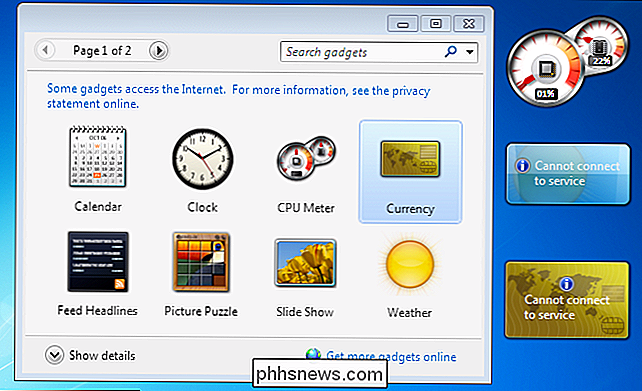
C'è un motivo per cui sono stati interrotti in Windows 8 e 10: desktop di Microsoft la piattaforma del gadget ha una varietà di problemi di sicurezza. Non è solo la nostra opinione, questo è ciò che Microsoft dice.
L'avviso di sicurezza ufficiale di Microsoft sull'argomento spiega due grossi problemi. Innanzitutto, Microsoft afferma di essere consapevole dei gadget desktop legittimi che contengono vulnerabilità di sicurezza che potrebbero essere sfruttate dagli autori di attacchi. Gli aggressori potrebbero sfruttare una vulnerabilità in un gadget per ottenere il controllo dell'intero computer, se si è registrati come account utente con privilegi di amministratore.
In secondo luogo, il computer potrebbe essere compromesso se un utente malintenzionato crea un gadget dannoso e ottiene per installarlo. Installa un gadget e può eseguire qualsiasi codice che desideri sul tuo computer con le tue autorizzazioni di sistema complete.
In altre parole, i gadget desktop non sono solo una piattaforma di gadget leggera. I gadget sono programmi Windows completi con accesso completo al tuo sistema e ci sono gadget di terze parti con vulnerabilità di sicurezza note che non verranno mai riparate. Ma molti utenti Windows potrebbero non rendersi conto che l'installazione di un gadget è tanto pericolosa quanto l'installazione di un programma.
Ecco perché Windows 8 e 10 non includono i gadget del desktop. Anche se utilizzi Windows 7, che include i gadget desktop e la funzionalità Windows Sidebar, Microsoft consiglia di disattivarlo con lo strumento "Correggi" scaricabile.
Sì, Microsoft sta cercando di spingere i propri riquadri live invece dei gadget desktop . Ma, se le tessere live non sono abbastanza buone per te, c'è una migliore piattaforma per i desktop.
Cosa dovresti fare: Ottieni Rainmeter per Modern Desktop Gadgets

CORRELATO: Come usare Rainmeter per personalizzare la tua Windows Desktop
C'è un modo per riattivare i gadget del desktop su Windows 8 e 10 se lo si desidera. Tuttavia, consigliamo vivamente di non farlo. Non ci sono solo problemi di sicurezza, ma i gadget desktop di Microsoft sono una piattaforma morta, quindi sarà difficile trovare solidi gadget per questo.
Si consiglia, invece, di scaricare Rainmeter. Mentre altre piattaforme desktop per wiget come i gadget desktop di Microsoft, i gadget di Google Desktop e Yahoo! Widget (precedentemente noto come Konfabulator) sono stati tutti assoldati dalle loro case madri, Rainmeter sta ancora andando forte. Rainmeter è una piattaforma di widget desktop open-source gratuita con una vasta comunità di persone che realizzano gadget desktop, noti come "skin". Francamente, è più bello e più personalizzabile delle altre opzioni in assoluto. Troverai un sacco di skin disponibili personalizzabili in ogni angolo.
L'installazione e la configurazione di Rainmeter sono un po 'più complesse rispetto all'utilizzo di gadget desktop di Windows, ma vale la pena se desideri una piattaforma di gadget desktop moderna è molto più personalizzabile di qualsiasi altro Windows abbia mai offerto.
Come riattivare i gadget desktop (se assolutamente necessario)
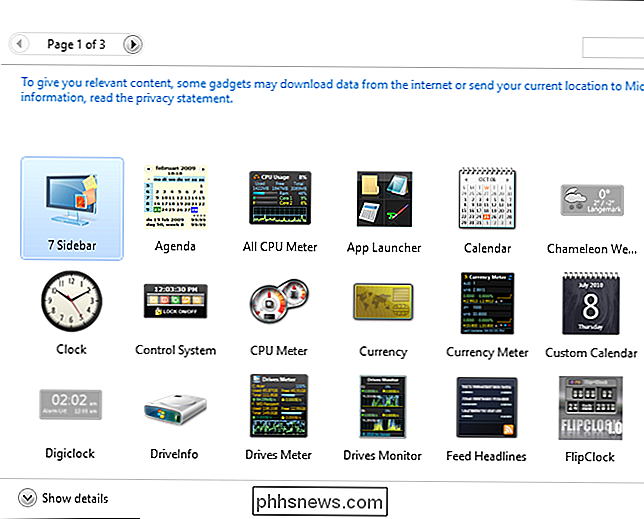
Se si desidera veramente ripristinare i gadget desktop originali su Windows 10 o 8.1, è possibile usarne uno di due programmi di terze parti: 8GadgetPack o Gadget ripristinati. Entrambi sono molto simili, ma 8GadgetPack sembra essere più ampiamente raccomandato e include più gadget.
Dopo aver installato 8GadgetPack o Gadget Revived, puoi semplicemente fare clic destro sul desktop di Windows e selezionare "Gadget". Vedrai la stessa finestra dei gadget che ricorderai da Windows 7. Trascina e rilascia i gadget sulla barra laterale o sul desktop da qui per utilizzarli. Puoi configurare i gadget come Windows 7, fare clic con il pulsante destro del mouse su un gadget e selezionare "Opzioni" per accedere a qualsiasi opzione di configurazione che il gadget potrebbe avere.
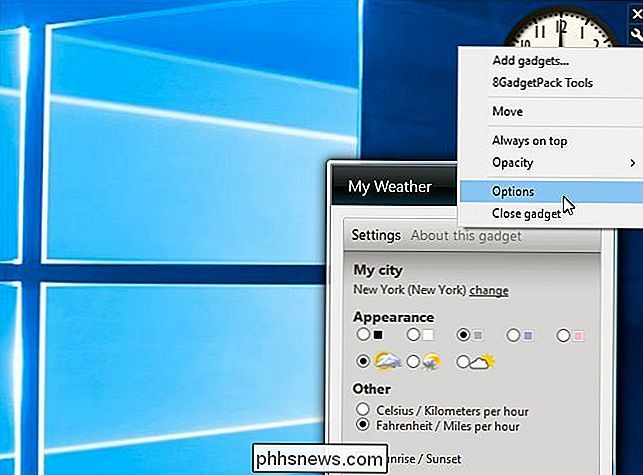
È bene che 8GadgetPack includa una varietà di gadget desktop, perché è difficile trovali online a questo punto. Anni fa Microsoft ha smontato il proprio sito web di gadget per desktop. Se stai cercando altri gadget desktop, fai attenzione ai gadget desktop di terze parti che potrebbero essere dannosi.
Tuttavia, non troverai tanti gadget di terze parti per questa piattaforma morta come faresti con Rainmeter. Anche quando i gadget del desktop di Windows erano supportati, Rainmeter era l'alternativa migliore, e ora ciò vale più che mai. Provaci. Non rimarrai deluso.

Come risolvere il Google Play Store quando Forza Costante Chiude
Niente è più terribile di vedere quel fatidico messaggio "Purtroppo, Google Play Store si è fermato" ... ogni volta che apri lo Store . Ecco cosa fare se il Play Store sul telefono o sul tablet continua a bloccarsi. Cancella cache e / o dati del Play Store Quando una forza dell'applicazione si chiude non appena la apri (o poco dopo), il la prima cosa che vorrai provare è cancellare la cache dell'app.

Come eseguire i comandi del prompt dei comandi da un collegamento di Windows
I collegamenti sono ottimi per dare accesso rapido a file, app e cartelle. Ma lo sapevate che potete anche usarli per eseguire i comandi del prompt dei comandi? Windows offre tutti i tipi di modi per eseguire i comandi del prompt dei comandi. Certo, potresti aprire una finestra del prompt dei comandi e digitare il comando.



